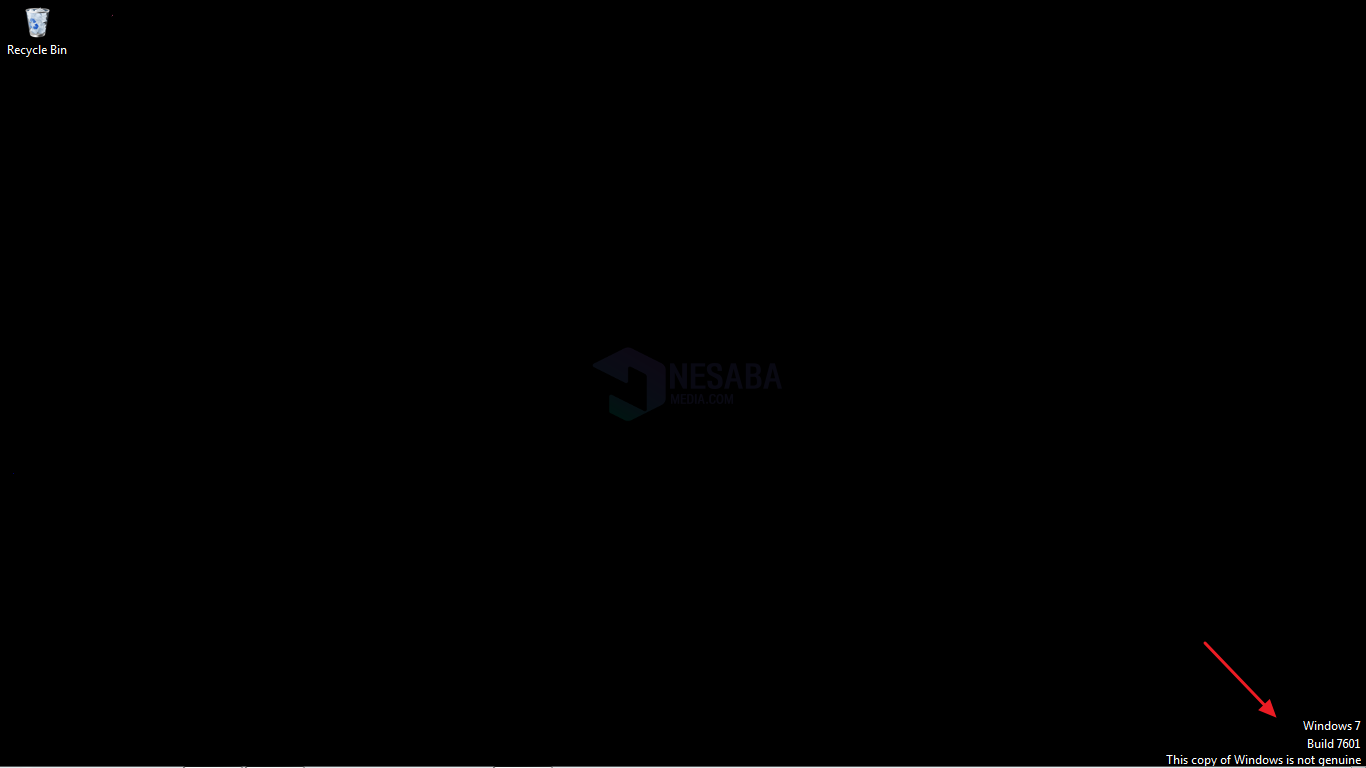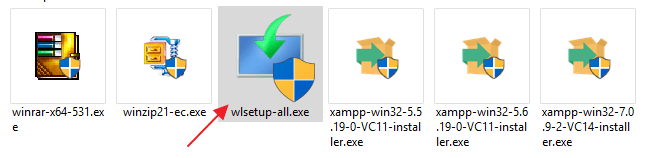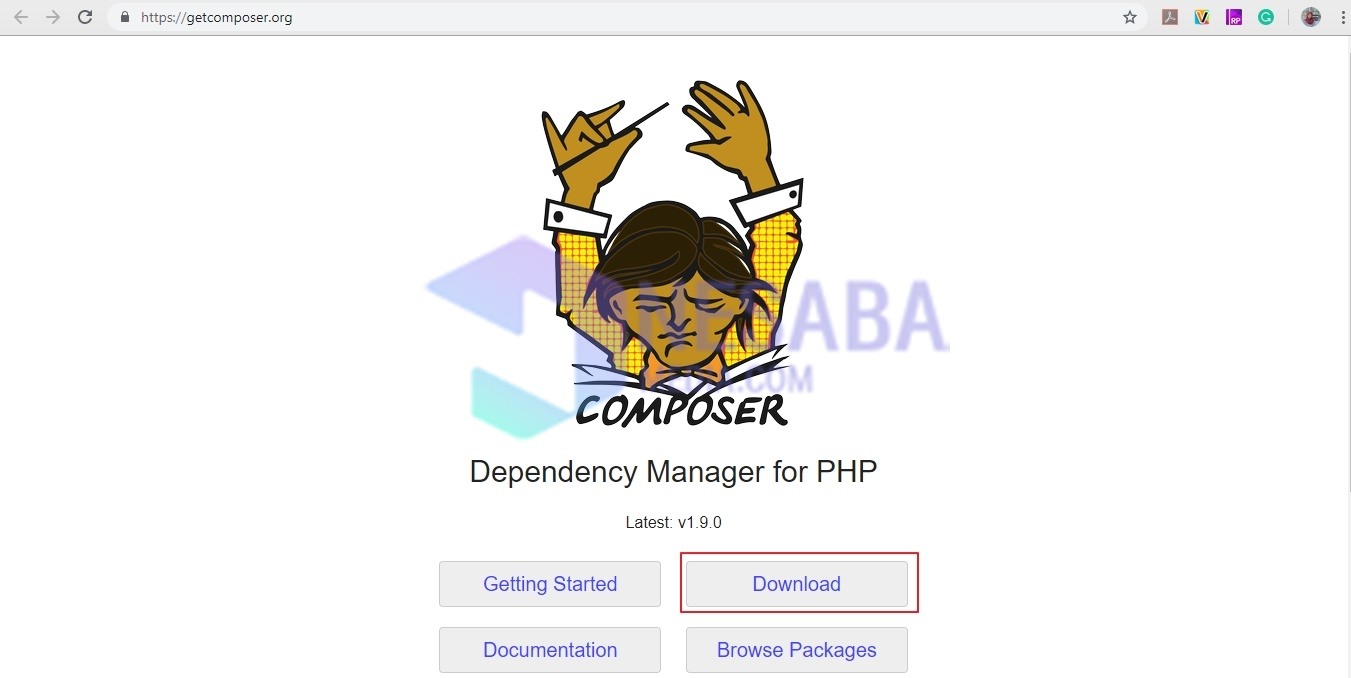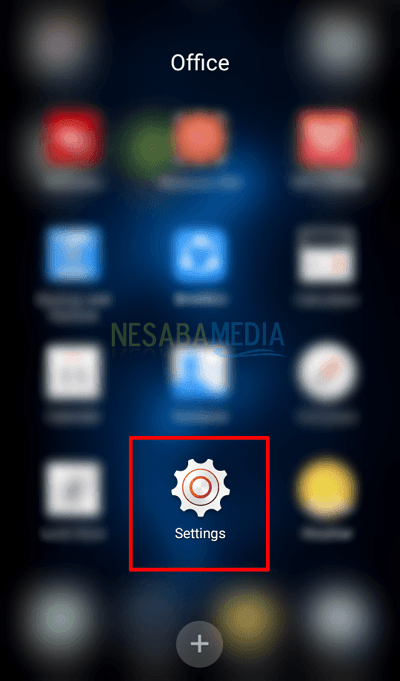2 Hur man installerar NET Framework 3.5 i Windows 10 offline
NET-ramverk är en viktig komponent i Windows-operativsystemet som används för att köra och stödja utvecklingen av olika applikationer.
Windows 10 har redan ett nyare NET-ramverk installerat, version 4.5. Trots det finns det vissa applikationer som fortfarande kräver NET framwork 3.5.
Så när du försöker köra ett program som kräver .NET framework 3.5, kommer du definitivt att få ett meddelandefönster som är mer eller mindre som bilden nedan. Och när du försöker klicka Ladda ner och installera den här funktionen, fick istället ett felmeddelande.

Meddelandefel NET Framework 3.5
NET Framework 3.5 innehåller versionen.NET 2.0 och 3.0. När du öppnar / installerar ett program som kräver en av de tre versionerna av NET-ramverket kan du bara installera / aktivera version 3.5 bara.
1. Hur man installerar NET Framework 3.5 på Windows 10
För att installera eller aktivera NET-ramverket3.5 på Windows 10 kräver en ISO-fil. Så du måste först ha en Windows 10 ISO-fil, vare sig det är på DVD-installationsprogrammet, flashdisken eller på din egen bärbara dator.
Anta att du inte har en DVD-installerareWindows 10, du kan använda en startbar flash-enhet eller den enklaste att använda direkt ISO-filen på din bärbara dator (som i denna handledning). Kolla in stegen för hur du installerar NET framework 3.5 nedan:
1. Ange först Windows 10 mediainstallationsprogram, antingen i form av en DVD-installatör eller startbar flashdisk. Om du vill använda ISO-filen direkt på din bärbara dator hoppar du över detta första steg.
2. Montera Windows ISO-filen genom att högerklicka på filen och sedan välja den Mount.

3. I det här exemplet finns platsen för min Windows 10 ISO-fil på enhet D. Så när jag monterar ISO-filen kommer namnet på enheten att ändras när jag gav den en pil. Platsen för ISO-filen du har monterat finns inte alltid på D-enheten, så justera bara den.

4. För posten finns platsen för filen för att aktivera NET framwork 3.5 i mappen källor> sxs, Så se till att filen heter microsoft-windows-netfx3-Ondemand-paket måste finnas i mappen.
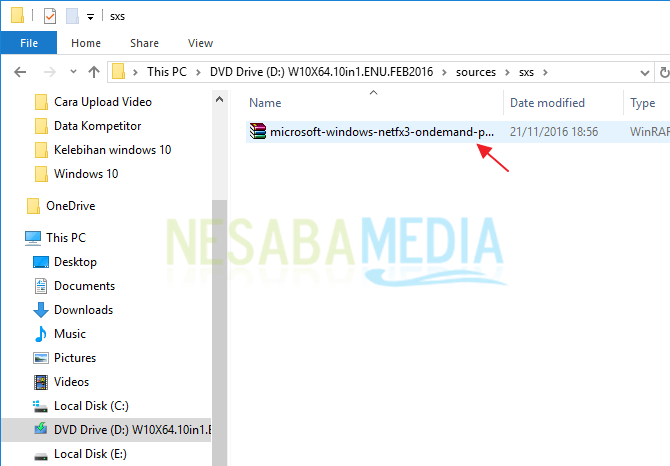
5. Öppna därefter Kommandotolken som administratör genom att högerklicka Kommandotolken välj sedan Kör som administratör.
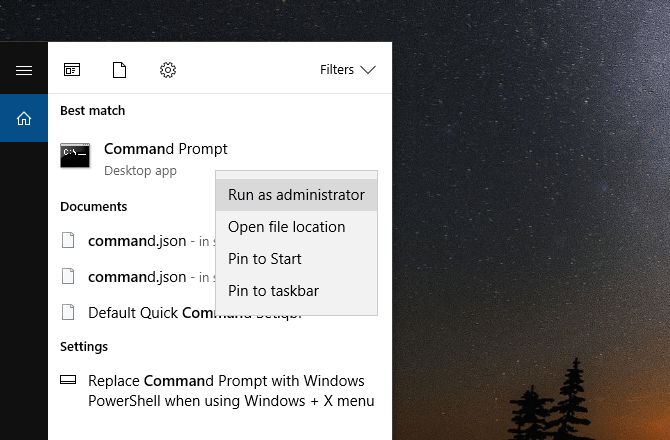
6. Kopiera och klistra in kommandot nedan genom att först ersätta det X med platsen för enheten. Till exempel var platsen för ISO-filen som jag monterade tidigare i enhet D och ersätt den sedan X med D, Tryck sedan på Ange.
Dism.exe /online /enable-feature /featurename:NetFX3 /All /Source:X:sourcessxs /LimitAccess
7. Vänta på processen cirka 3 minuter tills framstegen når 100%.

8. Nu om framstegen har nått 100% och det finns skrivande Operationen avslutades framgångsrikt, indikerar det att NET framework 3.5 har installerats / aktiverats.

2. Hur man säkerställer att NET Framework 3.5 är installerat / ännu inte
För att säkerställa att NET framework 3.5 är installerat kan du följa stegen nedan:
1. Ange Kontrollpanelen, välj sedan program.
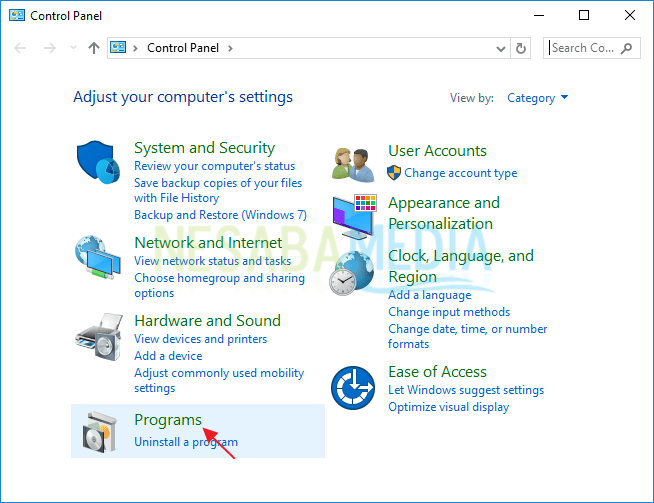
2. I fönstret program, välj Slå på eller stänga av Windows-funktioner.
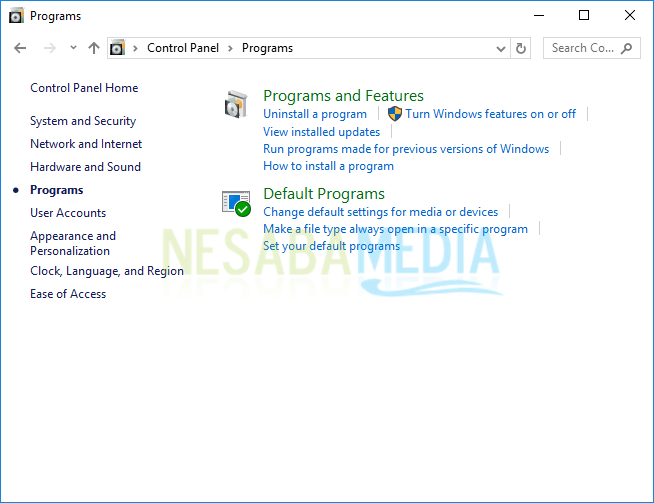
3. I fönstret Windows-funktioner, kan du se skylten checkbox svart skriftligt .NET Framework 3.5 (inkluderar .NET 2.0 och 3.0) vilket indikerar .Net Framework-funktionen har aktiverats.

Så här installerar du NET framework 3.5 windows 10 offline. Så du behöver bara Windows 10 ISO-filen för att aktivera den, du behöver inte ladda ner den från internet. Lycka till och om du hittar ett problem kan du fråga via kommentarrutan nedan.